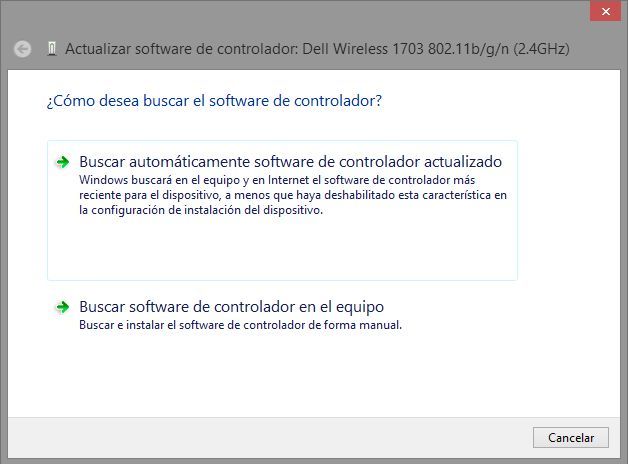Muchas veces ocurre que al instalar un hardware e incluso algún programa, nuestro ordenador nos informa que nuestro drivers no son los adecuados o que necesitamos actualizar los ya existentes. Por regla general este proceso de instalación o actualización de estos controladores es realizada de manera automática por nuestro sistema operativo.

Sin embargo existen algunos dispositivos (cada vez menos) los cuales requieren de una instalación o actualización de drivers manual. En este caso, es bastante interesante saber que controladores tenemos instalados y la versión de los mismos; de esta manera podremos asegurarnos de si es necesario o no actualizarlos o instalar unos nuevos.
Para comprobar la versión de los controladores para cada dispositivo, existen algunos programas de terceros que nos ofrecerán una información detalla; sin embargo, Windows posee una función llamada "Administrador de dispositivos" mediante el cual podremos realizar la misma comprobación. Aquí se nos mostrará una lista de todos los componentes o dispositivos instalados en nuestro equipo, así como información de acción y controladores instalados.
La comprobación de la versión de los controladores es casi idéntica tanto en Windows 7 como en Windows 8/8.1. En lo único en que se difiere es en la manera de acceder al Panel de Control, que en Windows 7 se realiza desde el menú de inicio y en Windows 8/8.1 realizaremos el acceso desde la búsqueda en la interfaz metro.
-Una vez dentro del "Panel de control", buscaremos la opción "Hardware y sonido" a la cual deberemos entrar.
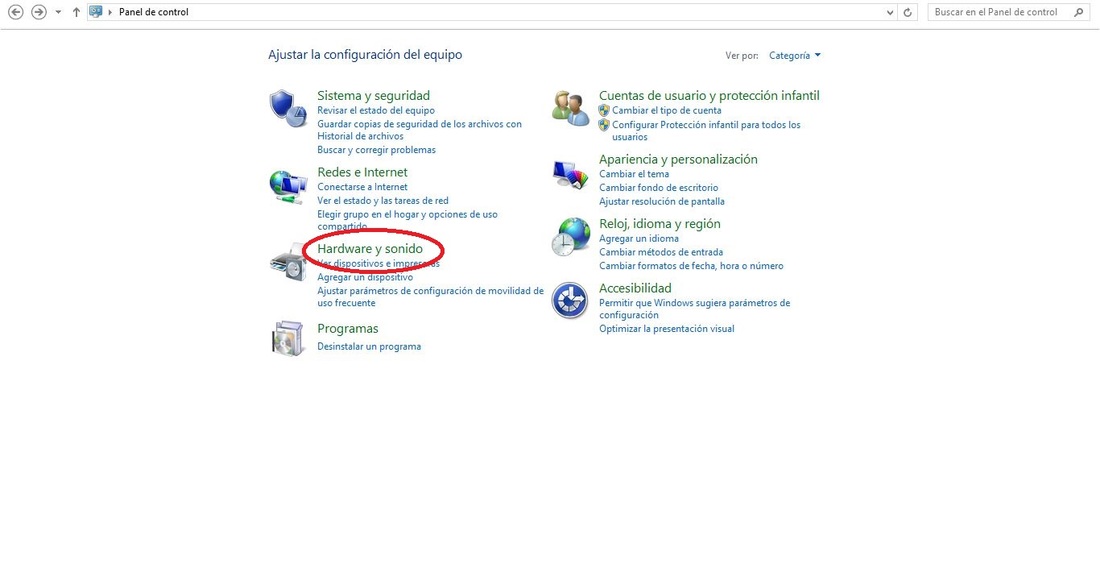
- En la siguiente ventana, deberemos buscar la opción " Dispositivos e impresoras ", sin embargo no deberemos hacer clic en ella, si no en un enlace más pequeño que se encuentra justo debajo y que dice "Administrador de dispositivos".
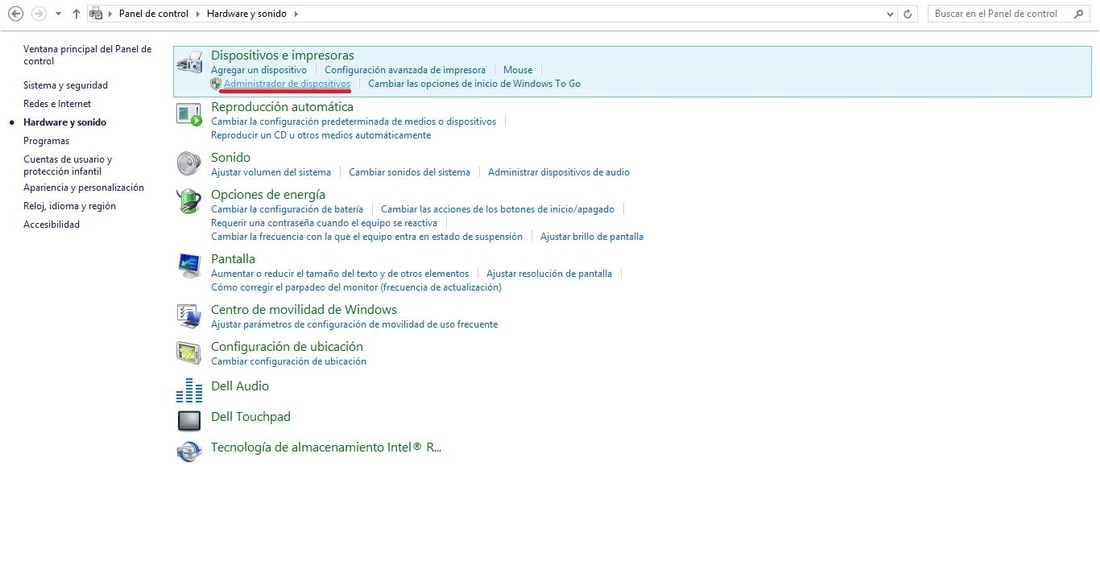
- Ahora se abrirá una lista en la que se muestran todos los componentes y dispositivos del sistema. Todos los componentes se encuentran categorizados. Cada categoría se puede desplegar para ver los dispositivos haciendo doble clic en la categoría deseada para realizar la búsqueda de los drivers del componente que queremos comprobar. Una vez encontrado el componente, haremos clic con el botón derecho del ratón y en el menú desplegable, seleccionaremos "Propiedades ".
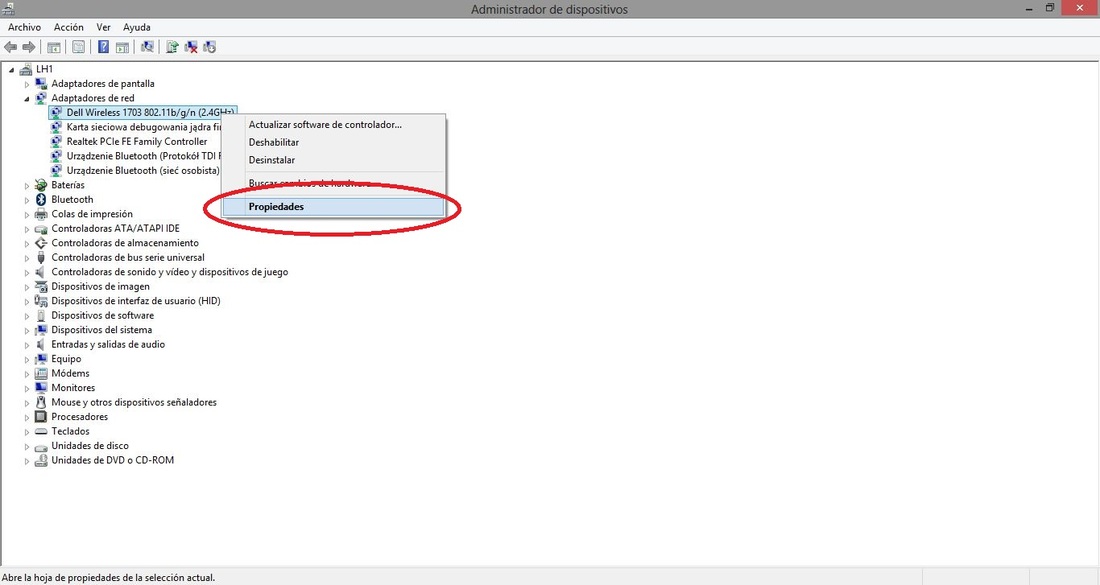
- En la siguiente ventana que se abre, se mostrarán las propiedades del dispositivo seleccionado. Toda la información acerca de los controladores la encontraremos en la pestaña "Controlador". Cuando vamos a la misma, tendremos que presionar en la opción "Detalles del controlador". Ahora se mostrará la versión actual de dicho controlador.
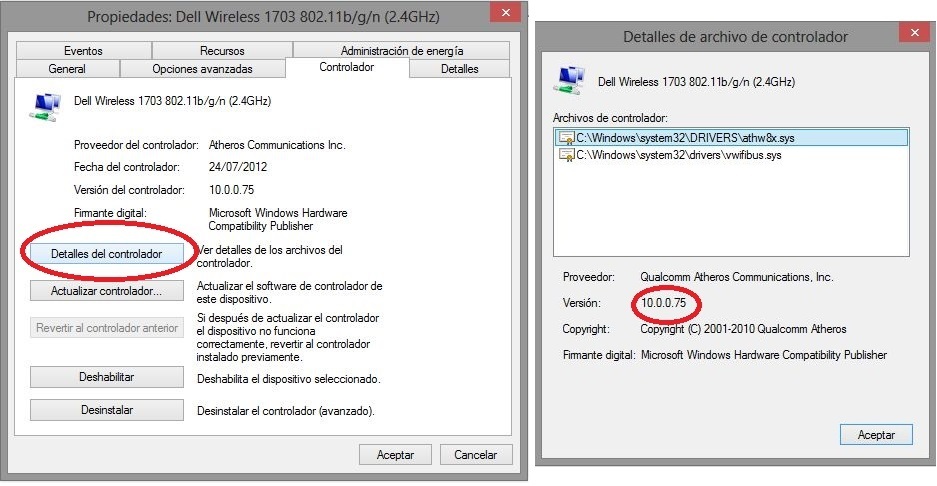
- Una vez conocida la versión que poseemos actualmente, podremos tomar la decisión de si actualizar o no nuestro controlador. En el caso de querer actualizar el driver, tendremos dos opciones: 1 ir a la página Web oficial del fabricante del dispositivo y descargar la última versión de los controladores, o bien realizar la actualización de controladores desde el menú de propiedades. En este último caso, podremos realizar la actualización directa desde internet o a través de un archivo de actualización desde nuestro ordenador.